图片工厂批量按日期整理图片的详细步骤
时间:2022-10-26 20:15
很多的用户都在使用图片工厂软件,不过你们知道批量按日期整理图片方法吗?现在小编为大家带来了图片工厂批量按日期整理图片的详细步骤,希望大家喜欢。
图片工厂批量按日期整理图片的详细步骤

1、打开图片工厂,点击【批处理】
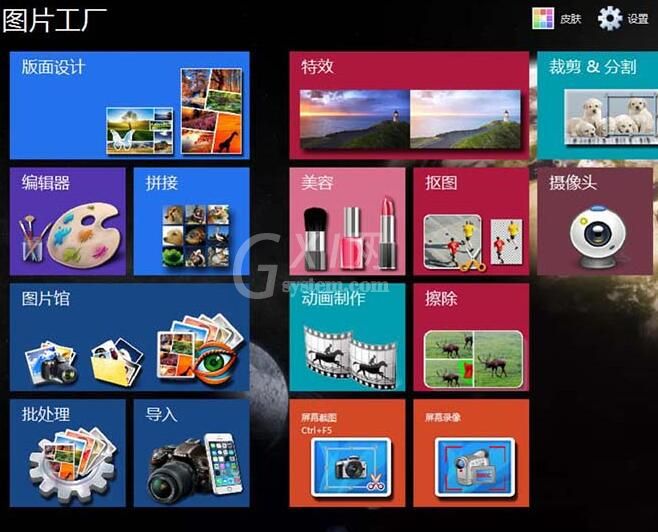
2、此时进入批处理界面
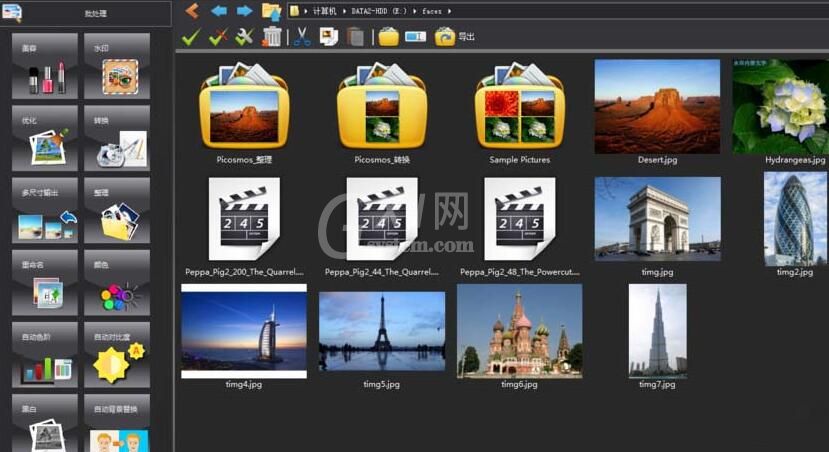
3、选中要批量处理的多个图片,点击【整理】
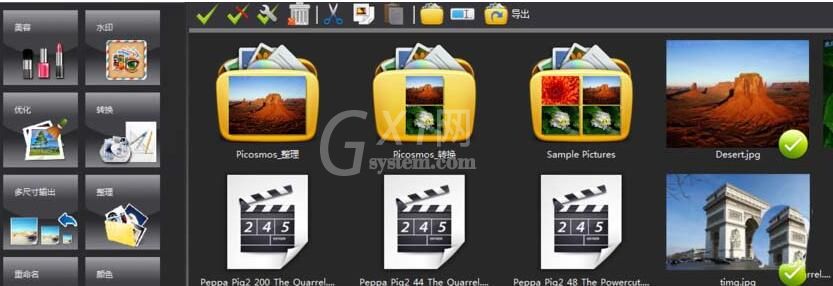
4、此时弹出对话框,再点击【日期】
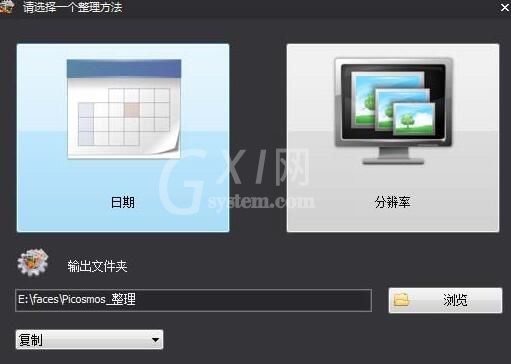
5、系统提示完成
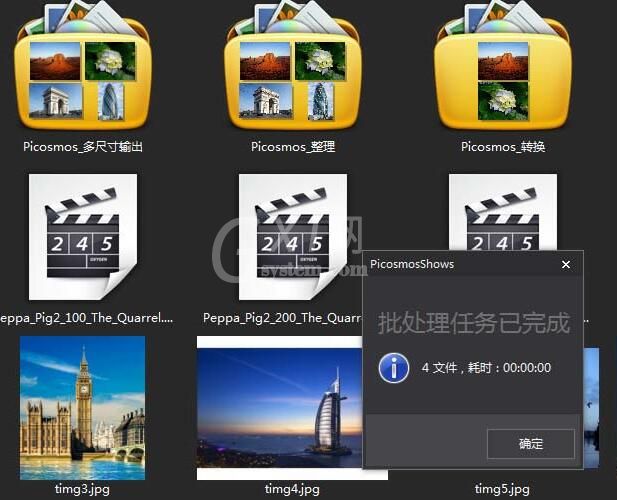
6、在Picosmos_整理目录下可以看到按日期整理后的图片
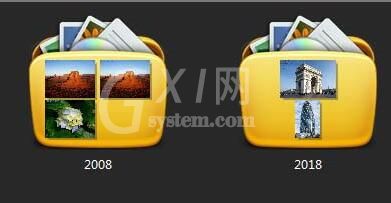
上文就讲解了图片工厂批量按日期整理图片的详细步骤,希望有需要的朋友都来学习哦。



























